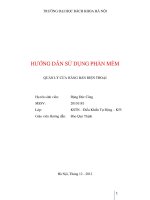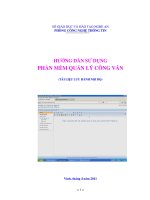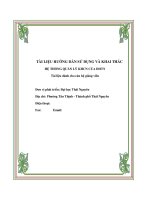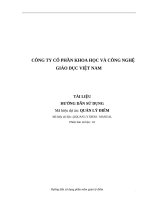Hướng dẫn sử dụng phần mềm quản lý đăng ký và lập HSĐC vilis 2 0
Bạn đang xem bản rút gọn của tài liệu. Xem và tải ngay bản đầy đủ của tài liệu tại đây (7.09 MB, 142 trang )
Hướng dẫn sử dụng phần mềm Quản lý Đăng ký và lập HSĐC ViLIS 2.0
MỤC LỤC
GIỚI THIỆU.......................................................................................................................................................................3
PHẦN 1. CÀI ĐẶT PHẦN MỀM VÀ THIẾT LẬP HỆ THỐNG..............................................................................4
1. Yêu cầu hệ thống..............................................................................................................................................4
2. Cài đặt Microsoft SQL Server 2005.................................................................................................................4
3. Cài đặt phần mềm ArcEngine..........................................................................................................................9
4. Cài đặt các phần mềm phụ trợ.......................................................................................................................10
5. Cài đặt các phần mềm ViLIS 2.0....................................................................................................................10
PHẦN 2. HƯỚNG DẪN SỬ DỤNG PHẦN MỀM VILIS 2.0...................................................................................12
1. Thiết lập cơ sở dữ liệu hồ sơ địa chính LIS...................................................................................................12
2. Quản trị người sử dụng..................................................................................................................................15
3. Kê khai đăng ký lập hồ sơ địa chính và cấp GCN.........................................................................................20
3.1. Kê khai đăng ký, cấp GCN quyền sử dụng đất, sở hữu nhà.......................................................................20
3.2. Đăng ký QSDĐ trường hợp Một chủ - Một thửa........................................................................................30
3.3. Trường hợp Một chủ - Nhiều thửa..............................................................................................................32
3.4. Đăng ký Nhiều chủ - Một thửa (Đồng sử dụng một thửa đất)....................................................................34
3.5. Đăng ký Một chủ - Một thửa - Một nhà......................................................................................................35
3.6. Trường hợp Nhiều chủ - Một thửa – Một nhà.............................................................................................36
3.7. Đăng ký Chủ - Nhà hộ gia đình, cá nhân - sở hữu tài sản trên đất thuê....................................................39
3.8. Đăng ký sở hữu căn hộ chung cư................................................................................................................41
3.9. Xử lý thông tin thửa đất, sơ đồ bản vẽ nhà.................................................................................................43
3.10. Biên tập giấy chứng nhận.........................................................................................................................47
4. Kê khai đăng ký và quản ký biến động HSĐC...............................................................................................55
4.1. Quản ký Đăng ký giao dịch bảo đảm..........................................................................................................55
4.2. Đăng ký chuyển quyền sử dụng đất và sở hữu nhà và TS khác..................................................................83
4.3. Đăng ký biến động số thửa.......................................................................................................................101
4.4. Đăng ký biến động Tách thửa...................................................................................................................103
4.5. Sự liên thông giữa hồ sơ và bản đồ trong việc tách thửa.........................................................................104
4.6. Chỉnh lý biến động do đo đạc trực tiếp từ AutoCAD, Microstation.........................................................129
4.7. Đăng ký Cấp đổi, cấp lại GCN QSD đất..................................................................................................135
4.8. Quản lý Thu hồi giấy chứng nhận.............................................................................................................139
Trung tâm Ứng dụng và Phát triển công nghệ địa chính
1
Hướng dẫn sử dụng phần mềm Quản lý Đăng ký và lập HSĐC ViLIS 2.0
KÝ HIỆU VIẾT TẮT SỬ DỤNG TRONG TÀI LIỆU
CSDL
GCN
B1
MĐSD
HSKT
CAD
DGN
Tab
Geodatabase
FeatureClass
GeodataSet
ĐVHC
Cơ sở dữ liệu
Giấy chứng nhận
Bước thực hiện 1
Mục đích sử dụng
Hồ sơ kỹ thuật
Định dạng file của hệ thống AutoCad
Định dạng file của hệ thống Microstation
Thẻ chức năng
Cở sở dữ liệu không gian (bản đồ)
Lớp thông tin chuyên đề thuộc Geodatabase
Nhóm thông tin gồm nhiều Feature
Đơn vị hành chính
Trung tâm Ứng dụng và Phát triển công nghệ địa chính
2
Hướng dẫn sử dụng phần mềm Quản lý Đăng ký và lập HSĐC ViLIS 2.0
GIỚI THIỆU
Phần mềm ViLIS 2.0 được xây dựng dựa trên nền tảng kế thừa từ phần mềm
ViLIS 1.0 với những chức năng đã được vận hành và phát triển rộng rãi tại nhiều
tỉnh thành của cả nước về các thủ tục Kê khai đăng ký, lập Hồ sơ địa chính và cấp
giấy chứng nhận quyền sử dụng đất được quy địch tại thông tư 17/2010/TTBTNMT ngày 21 tháng 10 năm 2009, Nghị định số 88/2009/NĐ-CP ngày 19 tháng
10 năm 2009 về Cấp giấy chứng nhận quyền sử dụng đất, quyền sở hữu nhà và tài
sản khác trên đất và hệ thống các văn bản pháp luật hiện hành.
Phần mềm ViLIS 2.0 được xây dựng và phát triển dựa trên nền tảng công
nghệ hiện đại và tiên tiến nhất hiện nay, đáp ứng chạy trên nhiều hệ điều hành phổ
biến như Windows XP, WinVista, Windows 7, Windows Server… Với các giải
pháp công nghệ cơ bản như:
+ Cơ sở dữ liệu tập trung được phát triển dựa trên nền quản trị cơ sở dữ liệu
Microsoft SQL Server 2005 của hãng Microsoft
+ Cơ sở dữ liệu đồ họa và sự tương tác được xây dựng trên công nghệ
ArcEngine của hãng ESRITM
+ Ngôn ngữ lập trình C#.Net trên nền .Net Framework của hãng Microsoft
Phần mềm gồm 03 hệ thống chính:
- Hệ thống kê khai đăng ký và lập hồ sơ địa chính.
- Hệ thống đăng ký và quản lý biến động đất đai.
- Quản lý địa chính theo các quy trình chuẩn ISO
Trung tâm Ứng dụng và Phát triển công nghệ địa chính
3
Hướng dẫn sử dụng phần mềm Quản lý Đăng ký và lập HSĐC ViLIS 2.0
PHẦN 1. CÀI ĐẶT PHẦN MỀM VÀ THIẾT LẬP HỆ THỐNG
1. Yêu cầu hệ thống
+ Yêu cầu hệ thống đối với máy chủ Server (cấu hình tối thiểu):
- Hệ điều hành: Windows Server
- Bộ vi xử lý CPU 32bit: 3Ghz, 1333FSB, Cache 12mb (2 level: 2x6Mb)
- Bộ nhớ RAM: 4Gb (2x2Gb)
- Dung lượng ổ cứng HDD: 120Gb
+ Yêu cầu hệ thống đối với máy trạm PC (cấu hình tối thiểu):
- Hệ điều hành Windows XP, Vista, Windows 7...
- Bộ vi xử lý CPU: 1.6Ghz, 533 FSB
- Bộ nhớ RAM: 1Gb
- Dung lượng ổ cứng HDD: 80Gb
+ Yêu cầu hệ thống phụ trợ khác:
- Hệ thống mạng LAN, Inthernet liên kết tất cả máy sử dụng chương trình
- Cài đặt các phần mềm ngăn chặn virus như: Kaspersky, Avast ...
- Máy tính cá nhân cài đặt các phần mềm: MS Office, MicroStation, Famis
2. Cài đặt Microsoft SQL Server 2005
SQL Server 2005 là phần mềm mềm quản trị cơ sở dữ liệu của Microsoft chỉ
cài đặt cho máy chủ - server trên nền hệ điều hành Windows Server 2000,
Windows Server 2003, Windows Server 2005. Tùy điều kiện cụ thể, nếu không có
máy chủ, sử dụng máy tính PC thường làm máy chủ trên nền Windows Vista hoặc
Windows 7 thì cài đặt SQL Server 2005 bình thường, nếu hệ điều hành là
Windows XP thì bắt buộc phải cài đặt các chương trình Update Windows tương tự
như cài đặt SQL 2005 Express trong chương trình In GCN2009, bao gồm:
WindowsInstaller 3.0
Cài đặt DotNet Framework 3.5
Thiệt lập cấu hình Windows (Date-dd\mm\yyyy; Working Unit-Met, thiết lập FireWall)
Trung tâm Ứng dụng và Phát triển công nghệ địa chính
4
Hướng dẫn sử dụng phần mềm Quản lý Đăng ký và lập HSĐC ViLIS 2.0
CÀI ĐẶT SQL SERVER 2005:
B1: Chạy file Setup trong bộ cài SQL server
Đánh dấu vào
bấm Next để tiến hành cài đặt
Giao diện quá trình cài đặt
Bấm Next để tiếp tục quá trình cài đặt
Trung tâm Ứng dụng và Phát triển công nghệ địa chính
5
Hướng dẫn sử dụng phần mềm Quản lý Đăng ký và lập HSĐC ViLIS 2.0
Bấm Next để tiếp tục quá trình cài đặt
Trung tâm Ứng dụng và Phát triển công nghệ địa chính
6
Hướng dẫn sử dụng phần mềm Quản lý Đăng ký và lập HSĐC ViLIS 2.0
B2: Kiểm tra thông tin cài đặt (đánh vào các dấu check như hình bên)
B3: Đặt tên CSDL
Chọn
và đặt tên là “SQL2005” (chú ý không được trùng với tên
CSDL đã có trong máy, có thể đặt bất kỳ, nhưng nên đặt như hướng dẫn ở trên)
Trung tâm Ứng dụng và Phát triển công nghệ địa chính
7
Hướng dẫn sử dụng phần mềm Quản lý Đăng ký và lập HSĐC ViLIS 2.0
Sau đó bấm Next xuất hiện giao diện Service Account: chọn Use the built-in
System account chọn Local system
Đánh dấu chek vào
bấm Next
Chọn
đây là mất khẩu ngầm định của Account “sa”.
Trung tâm Ứng dụng và Phát triển công nghệ địa chính
nhập mật khẩu CSDL:
8
Hướng dẫn sử dụng phần mềm Quản lý Đăng ký và lập HSĐC ViLIS 2.0
Khuyến cáo: Mật khẩu phải từ 6 ký tự trở lên
Bấm Next để tiếp tục cài đặt
Sau khi chương trình cài đặt xong tất cả là Setup finished bấm chuột Next để
tiếp tục và bấm Finish để kết thúc quá trình cài đặt
3. Cài đặt phần mềm ArcEngine
ArcEngine là phần mềm cho phép người sử dụng thực hiện các tương tác đến
cơ sở dữ liệu bản đồ trên máy chủ Server. ArcEngine cài đặt trên các máy sử dụng
phần mềm ViLIS 2.0, kể cả máy chủ nếu máy chủ cài đặt ViLIS 2.0.
Chọn cài đặt, xuất hiện giao diện:
Trung tâm Ứng dụng và Phát triển công nghệ địa chính
9
Hướng dẫn sử dụng phần mềm Quản lý Đăng ký và lập HSĐC ViLIS 2.0
Chọn next
Chương trình cài đặt ngầm định và đăng ký Lisence tương tự cài đặt ArcSDE
4. Cài đặt các phần mềm phụ trợ
a. Cài đặt thư viện .Net Framework 3.5
b. Cài đặt các bản Update Windows (đối với Windows XP)
Tham khảo tài liệu phần mềm In GCN2009 (download tại />5. Cài đặt các phần mềm ViLIS 2.0
Chạy file Setup trong thu mục cài đặt
Chương trình cài đặt tự động theo đường dẫn: C:\Program Files\ViLIS 2.0 và
hoàn tất quá trình cài đặt. Khi đó xuất hiện giao diện khởi động như hình dưới:
Phần mềm ViLIS bao gồm:
Trung tâm Ứng dụng và Phát triển công nghệ địa chính
10
Hướng dẫn sử dụng phần mềm Quản lý Đăng ký và lập HSĐC ViLIS 2.0
- Phân hệ quản trị CSDL: thiết lập, sao lưu, phục hồi CSDL
- Phân hệ quản trị người sử dụng: cấp phát quyền cho người sử dụng
- Phân hệ chuyển đổi CSDL: lấy dữ liệu từ GCN2009 vào ViLIS 2.0
- ViLIS 2.0 Enterprise: Phiên bản ViLIS 2.0 đầy đủ
- ViLIS 2.0 Standard: Phiên bản chuẩn (không có CSDL bản đồ ĐC)
Trung tâm Ứng dụng và Phát triển công nghệ địa chính
11
Hướng dẫn sử dụng phần mềm Quản lý Đăng ký và lập HSĐC ViLIS 2.0
PHẦN 2. HƯỚNG DẪN SỬ DỤNG PHẦN MỀM ViLIS 2.0
1. Thiết lập cơ sở dữ liệu hồ sơ địa chính LIS
Khởi động phân hệ quản trị cơ sở dữ liệu
Xuất hiện giao diện yêu cầu kết nối cơ sở dữ liệu với máy chủ:
Nhập đầy đủ thông tin tên máy chủ (hoặc địa chỉ IP máy chủ), hệ quản trị
CSDL (như phần cai đặt là SQL2005), tên đăng nhập (sa), và mật khẩu đăng nhập
SQl Server 2005 (******) và chọn KẾT NỐI
Trung tâm Ứng dụng và Phát triển công nghệ địa chính
12
Hướng dẫn sử dụng phần mềm Quản lý Đăng ký và lập HSĐC ViLIS 2.0
- Sao lưu CSDL: là công cụ phục vụ việc sao lưu CSDL thay vì phải dùng
SQL Server 2005 nhằm thuận tiện cho người sử dụng.
Trên giao diện phải lựa chọn thư mục chứa file dữ liệu sao lưu định dạng
.bak. Mỗi lần sao lưu dữ liệu, chọn một loại dữ liệu cần sao lưu đó là: CSDl thuộc
tính hồ sơ địa chính (LIS), sơ sở dữ liệu bản đồ địa chính (SDE) và cơ sở dữ liệu
hồ sơ quyets (LISLeganl).
- Xóa cơ sở dữ liệu:
Nhập tên cơ sở dữ liệu cần xóa. Tuy nhiên phải hết sức cẩn thận khi sử dụng
chức năng này do có thể dẫn đến xóa mất CSDL mà không thể phục hồi được.
- Phục hồi cơ sở dữ liệu: là công cụ phục hồi cơ sở dũ liệu đã được sao lưu
(backup.bak) trước đó vào hệ thống khi bị mất dữ liệu.
Trung tâm Ứng dụng và Phát triển công nghệ địa chính
13
Hướng dẫn sử dụng phần mềm Quản lý Đăng ký và lập HSĐC ViLIS 2.0
Chọn file sao lưu cần phục hồi vào CSDL; chọn thư mục chứa CSDL khi
phục hồi; chọn loại CSDl cần phục hồi (LIS-HSĐC, SDE-Bản đồ ĐC, LISLegaldữ liệu hồ sơ quét); Khi thiết lập xong chọn PHỤC HỒI
- Khởi tạo cơ sở dữ liệu: là việc thiết lập CSDL lần đầu tiên khi sử dụng
chương trình VILIS 2.0 (về sau chỉ có sao lưu và phục hồi CSDL), chọn công cụ
Khởi tạo CSDL:
Lựa chọn đường dẫn khởi tạo CSDL (trên hình là D:\DataGCN)
Trung tâm Ứng dụng và Phát triển công nghệ địa chính
14
Hướng dẫn sử dụng phần mềm Quản lý Đăng ký và lập HSĐC ViLIS 2.0
Chọn thực hiện, chương trình sẽ sinh ra CSDL hồ sơ địa chính mẫu trong
đường dẫn D:\DataVILIS hai database LIS (toàn bộ dữ hồ sơ địa chính sau này đều
được vận hành trong databse này).
2. Quản trị người sử dụng
Là công cụ thiết lập người sử dụng và phân quyền, cấp các chức năng cho người
sử dụng chương trình. Vào khởi động Start\Progams\ViLIS 2.0\Phân hệ quản trị
người sử dụng.
a) Thiết lập giao tiếp với CSDL máy chủ:
- Thiết lập đăng nhập CSDL thuộc tính khai báo như sau:
Trung tâm Ứng dụng và Phát triển công nghệ địa chính
15
Hướng dẫn sử dụng phần mềm Quản lý Đăng ký và lập HSĐC ViLIS 2.0
+ Tên máy chủ
+ Hệ quản trị CSDL: SQL2005
+ Tài khoản đăng nhập và mật khẩu đăng nhập
+ Tên Cơ sở dữ liệu thuộc tính là: LIS
- Thiết lập đăng nhập CSDL bản đồ khai báo như sau:
+ Cổng kết nối CSDl bản đồ SDE như ngầm định cài đặt là: Port:5151
+ Tài khoản đăng nhập và mật khẩu đăng nhập: sde và passSDE
+ Tên Cơ sở dữ liệu bản đồ là: SDE
- Thiết lập đơn vị triển khai
Trung tâm Ứng dụng và Phát triển công nghệ địa chính
16
Hướng dẫn sử dụng phần mềm Quản lý Đăng ký và lập HSĐC ViLIS 2.0
+ Trên form đơn vị triển khai: lựa chọn đơn vị làm việc tương ứng các
cấp tỉnh, huyện xã.
+ Trên form tùy chọn khác: lựa chọn đơn vị hành chính thuộc khu vực
đô thị hoặc nông thôn.
b) Thiết lập và phân quyền người sử dụng
- Nhập thông tin người sử dụng và phân quyền
B1: Chọn thêm chủ mới (tổ hợp phím Ctrl N)
B2: Nhập thông tin người sử dụng gồm khối thông tin sau
+ Tên đăng nhập
+ Mật khẩu đăng nhập
+ Họ và tên người sử dụng
+ Chức vụ của người sử dụng
B3: Phân quyền cho người sử dụng:
Bằng cách đánh dấu check vào ô quản trị hệ thống nếu là người quản trị, còn
nếu là người sử dụng thông thường thì đánh dấu check vào ô người dùng.
Lưu ý: Nếu người sử dụng là nhân viên tiếp nhận hồ sơ đầu vào thì đánh dấu
check vào ô nhân viên tiếp nhận hồ sơ
Trung tâm Ứng dụng và Phát triển công nghệ địa chính
17
Hướng dẫn sử dụng phần mềm Quản lý Đăng ký và lập HSĐC ViLIS 2.0
Sau khi nhập xong thông tin chọn ghi (Ctrl S) để lưu thông tin của người sử
dụng.Trường hợp nhập sai thì chọn xóa (Ctrl D)
- Thiết lập phòng và các tổ nghiệp vụ cho người sử dụng
B1: Nhập thông tin đơn vị chủ quản (VD: Phòng TN&MT)
B2: Nhập thông tin các tổ nghiệp vụ
B3: Đăng ký thông tin của người sử dụng vào tổ nghiệp vụ
Sau khi thiết lập xong chọn ghi (Ctrl+S) để lưu thông tin vừa thiết lập
- Phân nhóm quyền cho người sử dụng
Tương ứng với mỗi người sử dụng thuộc các phòng ban phải cấp các chức
năng nghiệp vụ tương ứng (các nghiệp vụ xem trong danh mục chức năng) với hơn
400 chức năng nghiệp vụ tương ứng do phần mềm cung cấp.
Tùy thuộc người sử dụng thuộc phòng ban (phân hệ) để cấp các chức năng
tương ứng. Ví dụ: Người sử dụng thuộc tổ cấp giấy có các chức năng được sử dụng
sau: kê khai đăng ký; In tờ trình; Phiếu chuyển thuế; In Giấy chứng nhận, lập các
bộ sổ sách như sổ mục kê, sổ địa chính... Người sử dụng thuộc tổ đăng ký biến
động có các chức năng được sử dụng như: Các chức năng thuộc giao dịch bảo đảm
(đăng ký thế chấp, thế chấp bổ sung, xóa thế chấp), quản lý hồ sơ giao dịch bảo
đảm, chuyển nhượng quyền sử dụng đất cả giấy, một phần giấy, một phần thửa...
Trung tâm Ứng dụng và Phát triển công nghệ địa chính
18
Hướng dẫn sử dụng phần mềm Quản lý Đăng ký và lập HSĐC ViLIS 2.0
Giao diện chương trình cung cấp các chức năng nghiệp vụ:
B1: Chọn tên nhóm quyền : VD phân hệ quản lý bản đồ
Trung tâm Ứng dụng và Phát triển công nghệ địa chính
19
Hướng dẫn sử dụng phần mềm Quản lý Đăng ký và lập HSĐC ViLIS 2.0
B2: Chuyển thông tin người dùng sang nhóm quyền được sử dụng
B3: Xác định các chức năng mà người sử dụng được sử dụng
B4: Bấm ghi (Ctrl+S) để ghi thông tin vừa thiết lập
3. Kê khai đăng ký lập hồ sơ địa chính và cấp GCN
3.1. Kê khai đăng ký, cấp GCN quyền sử dụng đất, sở hữu nhà
Trên Giao diện “Đăng ký và cấp giấy chứng nhận” bấm nút
hoặc phím F1, chương trình sẽ tự động chuyển sang Tab 3 (Chủ sử dụng/sở hữu)
để nhập đăng ký.
- Nhập đăng ký thông tin chủ sử dụng/sở hữu
+ B1: Nhập thông tin chủ
Bấm nút
hoặc F1 để thêm Chủ sử dụng.
Nhập các thông tin của chủ sử dụng:
Họ và tên; Năm sinh; Giới tính; Số chứng minh nhân dân, ngày cấp, nơi cấp;
Địa chỉ thường trú; Dân tộc; Quốc tịch
Đối với địa chỉ thường trú: có thể nhập trực tiếp vào hoặc bấm vào
hiện
ra Form địa chỉ chi tiết để nhập (quản lý theo ĐVHC, nên làm theo phương pháp
này).
Trung tâm Ứng dụng và Phát triển công nghệ địa chính
20
Hướng dẫn sử dụng phần mềm Quản lý Đăng ký và lập HSĐC ViLIS 2.0
Trường hợp Chủ sử dụng đất là hai Vợ Chồng thì đánh dấu check vào ô “Hộ
gia đình”
sẽ đăng ký bổ sung thêm thông tin chủ thứ hai.
+ B2: Lưu thông tin
Bấm
hoặc F2 để lưu thông tin.
Lưu ý: Muốn in “Hộ Ông/ Hộ Bà” trên trang 1 Giấy chứng nhận thì đánh dấu
check vào ô
, trường hợp này thường sử dụng in GCN đất nông
nghiệp được phân theo nhân khẩu.
- Nhập đăng ký thông tin thửa.
* Thửa một mục đích
B1: Chọn Tab 4 (Thửa)
Giao diện nhập thông tin thửa
Trung tâm Ứng dụng và Phát triển công nghệ địa chính
21
Hướng dẫn sử dụng phần mềm Quản lý Đăng ký và lập HSĐC ViLIS 2.0
+ B2: Thêm thửa mới
Bấm nút
hoặc F1 để thêm thửa đất mới. → trong mục 4.1.Thửa
đất, nhập đầy đủ thông tin về thửa gồm:
Số thửa; Số tờ bản đồ; Số thửa cũ, tờ cũ (nếu có); Diện tích thửa,diện tích
pháp lý (diện tích đã được công nhận trên hồ sơ có thể khác diện tích trên bản đồ
đo đạc); Địa chỉ thửa đất; Nguồn gốc giao đất; Nguồn gốc(quá trình sử dụng đất);
Tài liệu đo đạc:
Trung tâm Ứng dụng và Phát triển công nghệ địa chính
22
Hướng dẫn sử dụng phần mềm Quản lý Đăng ký và lập HSĐC ViLIS 2.0
Đối với thông tin địa chỉ thửa đất, nếu chưa có Tên đường và Khu dân cư
bấm vào biểu tượng
để nhập thêm địa chỉ thửa đất.
Giao diện danh mục đường
Tương tự tư với bổ sung danh mục khu dân cư. Khu dân cư là đơn vị hành
chính cấp dưới xã phường như: Khu phố, tổ dân phố, thôn, bản, ấp, xóm... Khi
thực hiện, nên nhập tất cả các khu dân cư của cả ĐVHC để lần sau không cần nhập
bổ sung nữa.
Giao diện danh mục Khu dân cư
Trung tâm Ứng dụng và Phát triển công nghệ địa chính
23
Hướng dẫn sử dụng phần mềm Quản lý Đăng ký và lập HSĐC ViLIS 2.0
Sau đó Bấm nút
hoặc F2 để cập nhật thông tin.
+ B3: Nhập thông tin về Mục đích sử dụng của thửa.
Trong mục 4.2.Mục đích sử dụng của thửa, chọn MĐSD trên GCN, nhập
vào thời hạn sử dụng (nếu không phải là đất ở)
Bấm nút
hoặc F8 để cập nhật.
* Thửa đa mục đích:
+ B1: Nhập thông tin thửa
Đối với thửa đa mục đích cũng nhập đầy đủ các thông tin thửa vào mục
4.1.Thửa đất như trường hợp một mục đích.
Bấm
hoặc bấm phím F2 để cập nhật thông tin.
B2: Nhập thông tin về Mục đích sử dụng của thửa.
Trong mục 4.2.Mục đích sử dụng của thửa, chọn MĐSD trên GCN, nhập
vào thời hạn sử dụng (nếu không phải là đất ở, đối với đất ở ngầm định là “lâu
dài”), chọn nguồn gốc giao đất, diện tích ở mục 4.2 cho mục đích sử dụng thứ
nhất. Bấm nút F8 để cập nhật thông tin.
Đối với nguồn gốc sử dụng đất: chương trình cho phép nhập hai loại nguồn
gốc là các nguồn gốc theo Thông tư 17 và nguồn gốc sử dụng đất theo Thông tư 09
Trung tâm Ứng dụng và Phát triển công nghệ địa chính
24
Hướng dẫn sử dụng phần mềm Quản lý Đăng ký và lập HSĐC ViLIS 2.0
(sử dụng để đăng ký, quản lý hồ sơ trước đây theo luật đất đai 2003), xem hình
dưới:
Giao diện nhập thửa đa mục đích
B3: Thêm mục đích sử dụng mới:
Bấm nút
hoặc F7 để thêm mục đích sử dụng mới cho thửa đa mục
đích, nhập đầy đủ thông tin, chọn F8 để cập nhật thông tin.
Giao diện nhập thửa đa mục đích
Trung tâm Ứng dụng và Phát triển công nghệ địa chính
25